

Escrito por Adela D. Louie, Última actualización: 16 de enero de 2024
Este es un artículo sobre cómo Recuperar fotos de un Android con pantalla rota, bienvenido a leer y compartir si lo encuentra útil.
Nuestros dispositivos Android desempeñan un papel importante en nuestra vida cotidiana. Usamos dispositivos móviles para mantenernos en contacto con las personas que amamos, los usamos para trabajar o los usamos para ocuparnos. Nuestros dispositivos móviles pueden almacenar el número de contacto de otras personas, grabar un vídeo y capturar fotos.
Lo peor que le puede pasar a nuestros dispositivos móviles es que si se rompen. En este tipo de situación, es realmente frustrante si experimentamos esto, sobre todo, si tiene, especialmente, fotos importantes almacenadas en él.
Sabemos que es probable que desee saber si podrá recuperar fotos incluso si su teléfono o PC Android está roto. Bueno, la respuesta a su pregunta es un gran ¡SÍ! Esto es posible con la ayuda de FoneDog Android Toolkit.
Parte 1. Si la pantalla táctil no funciona pero puede ver la pantalla.Parte 2. Cómo recuperar imágenes de un teléfono Android roto?Parte 3. Las 4 atenciones deben ser conocidas mientras se encuentra con un teléfono Android roto.Guía de vídeo: ¿cómo podemos extraer imágenes de un Android roto?Parte 4. Conclusión.
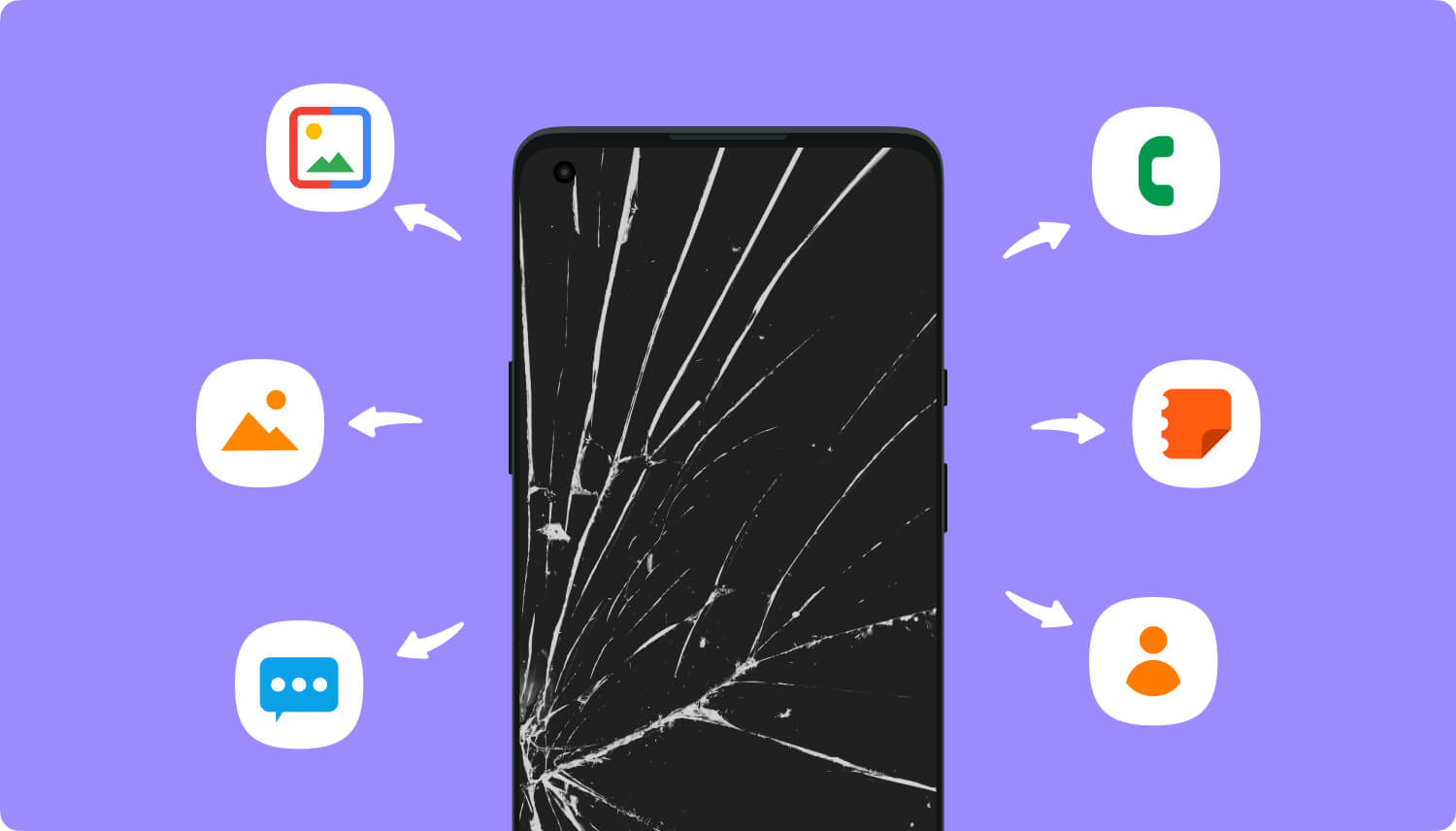
Recuperar imágenes de un Android con pantalla rota
Si la pantalla táctil no funciona, aún puede ver la pantalla, ¿qué puede hacer? ¡Sigue leyendo! Si la pantalla táctil de su teléfono Samsung Galaxy está rota, pero aún puede ver su pantalla, puede usar el mouse y el dispositivo USB On The Go (USB OTG) para conectar los datos de su teléfono a otro teléfono.
Si la pantalla táctil no responde, pero puede ver la pantalla, que es la mejor manera de usar su teléfono y recuperar datos. Sin embargo, es importante tener en cuenta que los teléfonos inteligentes Android anteriores y USB OTG y el mouse pueden no reconocer su dispositivo USB OTG si no son compatibles.
FoneDog es un software que puede ayudar a recuperar sus fotos de su dispositivo roto. Este programa es conocido específicamente como FoneDog Broken Data Extracción de Android. Este programa puede ayudarle a Recuperar fotos de un Android, aunque está roto.
Puede ayudarle a recuperar sus fotos y le dará la de recuperación. Este programa también tiene compatibilidad completa con los dispositivos de Samsung: /broken-android-data-extraction/reference.html.
Esto también puede ayudar aunque su dispositivo Android tiene una pantalla rota y no pudo ingresar su contraseña. Puede ayudarle a recuperar no solo sus fotos, sino también su WhatsApp, contactos, mensajes e historial de llamadas.
Todo lo que necesita hacer es descargar el programa en su computadora y tenerlo instalado, y luego recuperar sus fotos de su dispositivo Android roto.
Aquí se muestra cómo recuperar fotos de Android roto, puede hacer clic en el botón de descarga gratuita para una prueba.
Descargar GratisDescargar Gratis
Ejecuta el FoneDog Toolkit for Android en su computadora y conecta sus dispositivos usando su cable USB. Y luego puede recuperar las imágenes de un Android con pantalla rota.
Una vez que su dispositivo Android esté conectado y el programa reconozca su dispositivo, selecciona "Extracción de Datos"de la lista de métodos que se muestra en su pantalla.

Conecta su dispositivo Android a su PC - Paso1
En este paso, debe seleccionar el tipo de datos que desea recuperar de su dispositivo Android roto.
Seleccionar "Galería"de la lista que se muestra en la pantalla y luego haga clic en el"Siguiente"botón que se encuentra en la esquina inferior derecha de su dispositivo Android.

Elige el tipo de datos que desea recuperar - Paso 2
En su pantalla, podrá ver dos tipos de situación que se produjeron en su teléfono Android. Elija "El tacto no funciona o no puede acceder al teléfono".
No se puede perder:
La mejor guía: cómo extraer datos de un Android roto
Cómo recuperar contactos de Android con pantalla rota

Elige el estado de su teléfono Android - Paso3
En esta ventana, debe seleccionar el correcto "Nombre del dispositivo" y su "Modelo del dispositivo"del dispositivo Android con el que está tratando.
*NOTA: Asegúrese de ingresar la información correcta, ya que si no lo hace, podría hacer que se bloquee su dispositivo Android o podría causar errores.

Elige el modelo de su teléfono Android - Paso4
**CONSEJO: Si no conoce el modelo de su dispositivo Android, puede hacer clic en "Cómo verificar el modelo de dispositivo" para que pueda obtener ayuda. Siga las instrucciones que se muestran en su pantalla y luego haga clic en "Confirmar".
Aquí, el programa le pedirá que ingrese su dispositivo móvil Android a "Modo de descarga". Sigue estos pasos cuidadosamente:
- Apaga su dispositivo Android
-Pulsa y mantiene presionada la tecla de volumen (-) + el botón de inicio y el botón de encendido
-Pulsa la tecla de volumen (+) para que ingrese al modo de descarga.

Ingresa al modo de descarga de dispositivos Android - Paso5
Una vez que haya configurado su dispositivo Android en modo de descarga, FoneDog comenzará a analizar su dispositivo móvil y descargará el paquete de recuperación como se muestra en la imagen.
Después de que el programa finalice con la descarga, luego escaneará su dispositivo en busca de las fotos que están almacenadas en la memoria interna de su dispositivo Android.

Descarga el paquete de recuperación para Android - Paso6
Una vez que el proceso de escaneo esté completo, sus fotos ahora se mostrarán en la pantalla de su computadora.
Aquí, puede seleccionar todos los que desee uno por uno y después de eso, simplemente haga clic en "recuperar.
Todas las fotos recuperadas de su dispositivo Android se guardarán en su computadora.
No se preocupe, puede moverlos de su computadora al nuevo dispositivo Android que tendrá.
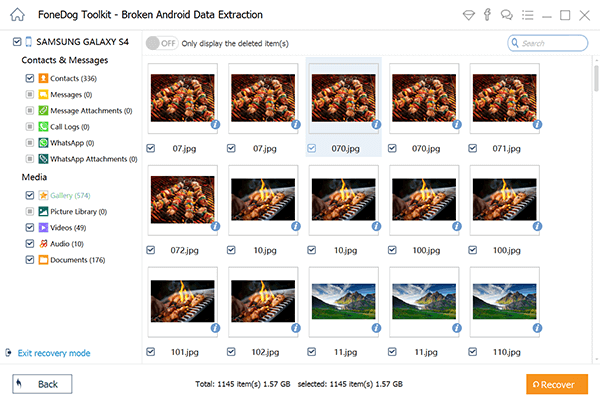
Escanea y recupera imágenes de Android roto - Paso7
Descargar Gratis Descargar Gratis
En esta sección, proporcionaremos cuatro cosas para tener en cuenta para su referencia, para que pueda evitar problemas innecesarios al reparar teléfonos rotos.
Es una buena idea mantener su dispositivo Android a la vista en caso de que le roben y exploten su información privada. Sin embargo, si tienes que repararlo fuera de la vista, entonces antes de mover todos sus datos privados fuera de su teléfono, ¡puedes mantener su información a salvo!
Es correcto y habitual que algunos reparadores deshonestos reparen sus teléfonos con piezas de repuesto de baja calidad, lo que repercutirá negativamente en el uso normal de estos teléfonos, por lo que debe solicitar una sustitución de piezas de calidad por adelantado.
Por un lado, cuando su dispositivo Android tiene otros problemas después de una reparación de baja calidad, la prueba limitada es su garantía. Por otro lado, si el taller de reparación está dispuesto a ofrecerle algún tipo de garantía, demostrará en parte que confían en sus habilidades y que es poco probable que le engañen.
Si es posible, es mejor que vayas a la página web del taller que hayas elegido y consulte los comentarios de otros clientes, lo que puede ayudarle a encontrar una tienda con buena reputación.

Bienvenido, lee este artículo y esto VÍDEO le mostrará cómo recuperar imágenes de la pantalla rota de Android.
El uso de este programa en la recuperación de imágenes de teléfono Android roto hará que la situación sea más fácil. Este programa está realmente destinado para que usted pueda recuperar sus datos de su dispositivo Android, aunque está roto.Este programa realmente vale la pena recomendar a su familia y amigos, ya que es un software sin complicaciones para usar en este tipo de situación.
El FoneDog Broken Data Extraction le da la mayor tasa de recuperación para recuperar sus datos de su dispositivo roto. Puede ayudarle a recuperar sus contactos, mensajes de texto, historial de llamadas, vídeos y fotos. Este programa también tiene una compatibilidad completa con cualquier dispositivo Samsung, incluido el nuevo Samsung Note 8.
Descargar GratisDescargar Gratis
Esto también es muy seguro de usar porque solo usted puede tener acceso a todos sus datos en su dispositivo Android. E incluso si la pantalla de su dispositivo Android está totalmente rota, aún puede recuperar sus datos importantes desde su dispositivo Android.
Todos los artículos recibidos se guardan en su computadora y usted simplemente puede transferirlos desde su computadora a su nuevo dispositivo Android. Además, si es la primera vez que descarga el programa, obtendrá una prueba gratuita de 30 días. Esto es para garantizar que todos los que vayan a descargar el programa realmente lo prueben todo lo que quieran.
Este programa es seguro y eficaz. Nunca sentirá ninguna molestia o estrés al recuperar sus datos de su dispositivo Android roto. Un increíble conjunto de herramientas que puede ayudarle a recuperar todos sus datos de su dispositivo Android roto.
Comentario
Comentario
Extracción de datos de Android rotos
Extraiga datos de un teléfono Android defectuoso y repare un teléfono de ladrillo.
descarga gratuitaHistorias de personas
/
InteresanteOPACO
/
SIMPLEDificil
Gracias. Aquí tienes tu elección:
Excellent
Comentarios: 4.5 / 5 (Basado en: 68 El número de comentarios)